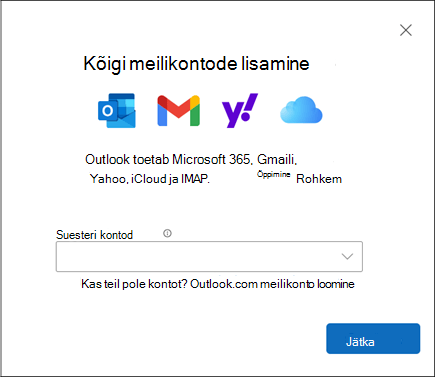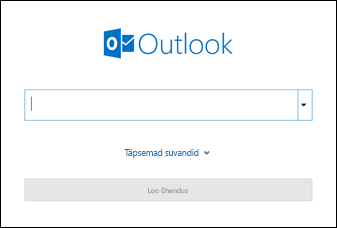Meilikonto lisamine rakendusse Outlook for Windows
Rakenduskoht
Outlook saate lisada mitut tüüpi meilikontosid , sh Outlook.com- või Hotmail.com kontot, Microsoft 365, Gmaili, Yahoo, iCloudi ja Exchange'i kontodega kasutatavat töö- või koolikontot.
Valige altpoolt kasutatava Outlooki versiooni vahekaart. Milline Outlooki versioon mul on?
Märkus.: Kui selle menüü Uus Outlook juhised ei toimi, ei pruugi te uut Outlooki Windowsi jaoks veel kasutada. Valige vahekaart Klassikaline Outlook ja täitke hoopis need juhised.
Selle artikli teemad
Lisa uus konto | Määra esmaseks kontoks | Eemalda konto | Parooliprobleemide tõrkeotsing
Uue konto lisamine uues Outlookis
-
Valige menüüs Vaadenupp Vaate sätted või valige menüüs Fail nupp Kontoteave.
-
Valige Kontod > Teie kontod. Nüüd saate lisada uue konto.
-
Valige jaotises Meilikontod käsk Lisa konto ja valige rippmenüüst soovitatud konto või sisestage mõni muu meiliaadress. Valige Jätka.
Märkus.: Mõned mitte-Microsofti meiliteenuse pakkujad (nt Gmail, Yahoo ja iCloud) nõuavad nende veebisaitidel sätete muutmist, enne kui saate need kontod Outlooki lisada.
-
Kui küsitakse, sisestage konto parool ja valige Valmis.
Uues Outlookis esmaseks kontoks määramine
-
Klõpsake menüü Vaade nuppu Vaate sätted või valige menüüs Fail käsk Kontoteave > Kontod > Teie kontod.
-
Otsige jaotises Meilikontod üles konto, mida soovite muuta või kustutada. Valige konto nime kõrval Halda.
-
Valige jaotises Konto üksikasjad käsk Määra esmaseks kontoks.
-
Kui olete lõpetanud, valige leht Tagasi kontodele või sulgege sätete aken
Konto eemaldamine uues Outlookis
-
Klõpsake menüü Vaade nuppu Vaate sätted või valige menüüs Fail käsk Kontoteave > Kontod > Teie kontod.
-
Otsige jaotises Meilikontod üles konto, mille soovite kustutada. Valige konto nime kõrval Halda.
-
Konto eemaldamiseks Outlookist valige jaotises Konto üksikasjad käsk Eemalda . Konto eemaldamisel kustutatakse kogu selle konto ühenduseta vahemällu talletatud sisu.
Märkus.: Selle toiminguga eemaldatakse konto ainult Outlooki rakendusest. Kontot ei kustutata. Konto kustutamiseks pöörduge oma meiliteenuse pakkuja poole.
-
Kontode korral, kus Microsoft pole meiliteenuse pakkuja (nt Gmail, Yahoo, iCloud ning mitte-Microsofti IMAP- ja POP-kontod), kuvatakse aken Konto eemaldamine. Valige konto eemaldamise suvand ainult sellest seadmest või kõigist seadmetest.Kui valite käsu Eemalda kõigist seadmetest, eemaldatakse teie konto kõigist seadmetest, kus te oma konto Outlooki lisasite.
-
Kui olete lõpetanud, valige leht Tagasi kontodele või sulgege aken Sätted .
Uue Outlooki konto lisamisel ilmnevate parooliprobleemide tõrkeotsing
Kas unustasid parooli
Kui olete Unustanud Microsofti konto parooli, kasutage kontole tagasi pääsemiseks meie sisselogimisabilist või lugege artiklit Unustatud Microsofti konto parooli lähtestamine.
Kui olete unustanud oma töö- või koolikonto parooli, lugege teemat Töö- või koolikonto parooli lähtestamine turbeteabe abil.
Rakenduseparooli sõnum
Kui teate, et kasutate oma meilikonto jaoks õiget parooli, kuvatakse järgmine teade:
-
Looge meiliteenuse pakkuja saidil Outlooki jaoks rakenduseparool.
Rakenduseparoolid luuakse juhuslikult ühekordse kasutusega paroolidena, mis võimaldavad ajutist juurdepääsu teie võrgukontodele. Ajutised paroolid toimivad turbekihina, takistades vajadust jagada oma põhikonto identimisteavet potentsiaalselt vähem turvaliste või tundmatute rakendustega.
Olenevalt meiliteenuse pakkujast võib uutele ja klassikalistele Outlooki kontodele (nt IMAP- või iCloudi kontodele) teatud tüüpi kontode lisamiseks vaja minna rakenduseparooli.
Rakenduseparooli lisamiseks tehke järgmist.
-
Rakenduseparooli hankimiseks avage meiliteenuse pakkuja. Meiliteenuse pakkuja annab juhiseid selle kohta, kuidas luua meilirakendustes (nt uus ja klassikaline Outlook) kasutatava rakenduseparooli asemel tavalise parooli asemel rakenduseparool. Näiteks on AOL-i juhised jaotises Kolmanda osapoole rakenduseparoolide loomine ja haldamine.
-
Kui olete rakenduseparooli oma teenusepakkujalt saanud, kopeerige see ja kleepige see siis, kui teilt küsitakse Outlookis oma konto parooli.
Lisateavet Gmaili või iCloudi konto lisamise kohta leiate teemadest Gmaili konto lisamine või iCloudi meilikonto lisamine või haldamine.
Juhendav tugi teie brauseris võib pakkuda Office'i probleemidele digitaalseid lahendusi
Uue konto lisamine klassikalises Outlookis
Need juhised on samad olenemata sellest, kas lisate oma esimese meilikonto või täiendavad meilikontod klassikalisse Outlooki Windowsi versiooni.
-
Valige Fail > Lisa konto.
(Kui menüüd Fail ei kuvata, kasutate võib-olla Windowsi jaoks ette nähtud rakendust Uus Outlook. Juhised leiate jaotisest Uus Outlook ."
-
Sisestage oma meiliaadress ja klõpsake nuppu Ühenda.
-
Kui küsitakse, sisestage parool uuesti ja seejärel valige OK > Valmis , et alustada oma meilikonto kasutamist klassikalises Outlooki Windowsi versioonis.
Konto eemaldamine
Meilikonto eemaldamine klassikalisest Outlooki Windowsi versioonist ei inaktiveeri meilikontot. Kui soovite kontot inaktiveerida, pöörduge oma meilikonto pakkuja poole. Kui olete mõne konto klassikalisest Outlookist kustutanud, ei saa te enam Outlookis sellelt kontolt meilisõnumeid saata ega vastu võtta.
-
Klassikalises Outlooki Windowsi versioonis valige Fail.
-
Valige suvandid Konto sätted > Konto sätted.
-
Valige konto, mida soovite kustutada ning valige seejärel suvand Eemalda.
-
Kuvatakse hoiatusteade, et kogu selle konto ühenduseta vahemälu sisu kustutatakse. See puudutav üksnes teie arvutisse alla laaditud ja talletatud sisu.
-
Kinnitamiseks valige Jah.
NB!: Kui soovite kustutada viimase või ainsa meilikonto, mis teil on klassikalises Outlooki Windowsi versioonis, kuvatakse hoiatus, et peate andmete jaoks looma uue asukoha enne konto eemaldamist. Lisateavet leiate teemast Outlooki andmefaili loomine.
Tõrkeotsing
Kas unustasid parooli
Kui olete Unustanud Microsofti konto parooli, kasutage kontole tagasi pääsemiseks meie sisselogimisabilist või lugege artiklit Unustatud Microsofti konto parooli lähtestamine.
Kui olete unustanud oma töö- või koolikonto parooli, lugege teemat Töö- või koolikonto parooli lähtestamine turbeteabe abil.
Rakenduseparooli sõnum
Kui teate, et kasutate oma meilikonto jaoks õiget parooli, kuvatakse järgmine teade:
-
Looge meiliteenuse pakkuja saidil Outlooki jaoks rakenduseparool.
Rakenduseparoolid luuakse juhuslikult ühekordse kasutusega paroolidena, mis võimaldavad ajutist juurdepääsu teie võrgukontodele. Ajutised paroolid toimivad turbekihina, takistades vajadust jagada oma põhikonto identimisteavet potentsiaalselt vähem turvaliste või tundmatute rakendustega.
Olenevalt meiliteenuse pakkujast võib rakenduseparool olla vajalik teatud tüüpi kontode lisamiseks uutele ja klassikalistele Outlooki Windowsi versioonidele (nt IMAP- või iCloudi kontodele).
Rakenduseparooli hankimiseks avage meiliteenuse pakkuja. Meiliteenuse pakkuja annab juhised rakenduseparooli genereerimiseks, et saaksite seda kasutada meilirakendustes (nt uues ja klassikalises Outlookis). Näiteks AOL-i puhul on juhised selles artiklis nende veebisaidil: Kolmanda osapoole rakenduseparoolide loomine ja haldamine
Kui olete rakenduseparooli oma teenusepakkujalt saanud, kopeerige see ja kleepige see, kui teilt küsitakse klassikalises Outlookis oma konto parooli.
Lisateavet Gmaili või iCloudi konto lisamise kohta leiate teemadest Gmaili konto lisamine või iCloudi meilikonto lisamine või haldamine.
Täpsema häälestuse kasutamine
Võimalik, et peate oma meilikonto käsitsi lisama. Valige üks järgmistest täpsematest meetoditest.
Pop- või IMAP-meilikonto lisamine täpsema häälestuse abil klassikalises Outlooki Windowsi versioonis
Kui peate sisestama sissetulevate ja väljaminevate serverite nimede, pordinumbrite või SSL-i sätete jaoks kindlad väärtused, saate kasutada Outlooki täpsemat häälestussuvandit. Nende juhiste abil saate pop- või IMAP-konto lisada klassikalisse Outlooki.
-
Avage klassikaline Outlook ja valige Fail > Lisa konto.
-
Järgmisel kuval sisestage oma meiliaadress, valige Täpsemad suvandid, seejärel märkige ruut Luba mul konto käsitsi häälestada ja valige Ühenda.
-
Valige oma konto tüüp. Enamasti peate selle suvandi kasutamiseks valima IMAP-i.
-
Kuval Kontosätted peaks olema eeltäidetud enamikule vajaminevatest kontosätetest. Kui teil on aga vaja sätteid otsida, lugege teemat POP- ja IMAP-konto sätted . Sisestage sissetuleva ja väljamineva meili serveri sätted ja seejärel valige Edasi.
-
Sisestage parool ja seejärel valige Ühenda.
Muude tootjate MAPI-meilikontode lisamine Windowsi jaoks mõeldud Outlooki täpsema häälestuse abil
Kui kasutate muu tootja MAPI pakkujat, laadige alla ja konfigureerige MAPI-meiliteenuse pakkuja rakendus vastavalt pakkuja ettevõtte soovitustele.
-
Avage klassikaline Outlook ja valige Fail > Lisa konto.
-
Järgmisel kuval sisestage oma meiliaadress, valige Täpsemad suvandid, märkige ruut Luba mul konto käsitsi häälestada ja valige Ühenda.
-
Kuval Täpsem häälestus valige Muu.
-
Valige kuval Muu loendist serveri tüüp, millega soovite ühenduse luua.
Märkus. Suvand Muu ja teie kontotüüp kuvatakse seal ainult siis, kui olete MAPI pakkuja õigesti installinud ja konfigureerinud.
-
Klõpsake nuppu Ühenda.
-
Teie arvutisse installitud muu tootja MAPI pakkuja rakendus peaks käivituma.
-
Viige konto häälestamine lõpule, järgides MAPI pakkuja juhiseid.
Kas teil on vaja olemasoleva meilikonto sätteid klassikalises Outlookis värskendada?
Kui olete meilikonto juba loonud, kuid peate hiljutiste probleemide tõttu värskendama olemasolevaid sätteid, lugege artiklit Meilikonto sätete muutmine või värskendamine Rakenduses Outlook for Windows.
Seotud artiklid
Meilikonto sätete muutmine või värskendamine rakenduses Outlook for Windows
Meilikonto lisamine rakendusse Outlook for Mac
Outlooki rakenduse häälestamine iOS-i jaoks
Meilikonto häälestamine rakenduse Outlook Androidi jaoks kaudu
Outlooki POP- ja IMAP-meilisätted
Näpunäide.: Kui olete väikeettevõtte omanik ja soovite lisateavet Microsoft 365 häälestamise kohta, avage link Väikeettevõtete spikker ja koolitus.